
Sisukord:
- Autor Lynn Donovan [email protected].
- Public 2023-12-15 23:45.
- Viimati modifitseeritud 2025-01-22 17:23.
Värskendage Adobe Acrobati käsitsi
- Käivitage Akrobaat ja valige Abi > Kontrolli uuendused .
- Kui an värskendada on saadaval, näete allpool näidatud dialoogiboksi. Klõpsake nuppu Laadi alla.
- The värskendada laaditakse alla taustal.
- Kord värskendada on paigaldatud, Värskenda kuvatakse edukas dialoogiboks.
Lisaks sellele värskendab Adobe Reader DC automaatselt?
Adobe Acrobat Reader DC jaoks on seadistatud automaatsed värskendused vaikimisi. See teeb ei paku selle sätte juhtimiseks eelistustes ühtegi kasutajaliidese valikut. IT administraatorid saab kontrollida värskendada seadeid kasutades Adobe Kohandamise viisard DC või Windowsi registrisse.
Lisaks, milline on Adobe Acrobat Pro uusim versioon? Akrobaat
| peita Adobe Acrobat ja Reader Adobe Acrobat ja Reader | ||
|---|---|---|
| Versioon | Väljalaske kuupäev | OS |
| 10.0 | 15. november 2010 | Windows/Mac |
| 11.0 | 15. oktoober 2012 | Windows/Mac |
| DC (2015.0) | 6. aprill 2015 | Windows/Mac |
Seda silmas pidades, kuidas peatada Adobe Acrobat Updater?
Enamik Adobe rakendusi, nt Akrobaat , on Uuendaja seaded jaotises Eelistused. Windowsis valige Abi> Otsi värskendusi> Eelistused ja tühjendage ruut "Otsi värskendusi automaatselt". Teine võimalus on minna menüüsse Redigeerimine> Eelistused> Uuendaja ja valige suvand "Ära laadi alla ega installi värskendusi automaatselt".
Kuidas PDF-i värskendate?
PDF-failide redigeerimine:
- Avage fail Acrobatis.
- Klõpsake parempoolsel paanil tööriista Redigeeri PDF-i.
- Klõpsake tekstil või pildil, mida soovite muuta.
- Lisage või muutke lehel teksti.
- Lisage, asendage, teisaldage või muutke lehel olevaid pilte, kasutades valikuid objektide loendist.
Soovitan:
Kuidas uuendada oma Samsung 3g versiooniks 4g?

4g sim-i kasutamise sammud 3g mobiilis (3. meetod) Peate alla laadima nii Xorware 2G/3G/4GSwitcheri kui ka Xorware 2G/3G/4G liidese rakenduse. Seejärel avage rakendus ja valige võrguseaded. Pärast seda valige võrgurežiim 4G LTE-ks. Klõpsake lihtsalt nuppu Rakenda ja tehke muudatused. Nüüd saate seadme välja lülitada või taaskäivitada
Kuidas ma saan Adobe Acrobat Pro DC-s teksti joondada?

Seejärel saate mitme tekstikommentaari valimiseks kasutada tööriista „Vali objekt” (must, mis osutab vasakusse ülaossa), paremklõpsata ja valida „Joonda > Alumine” või mida iganes soovite. See, millel paremklõpsate, on see, millega teised väljad joondatakse
Kas ma saan taastada SQL 2012 andmebaasi versiooniks 2008?
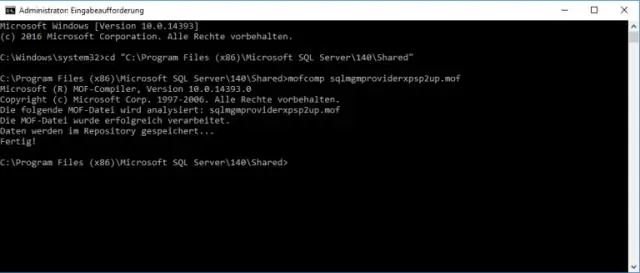
Ideaalis ei saa te MS SQL Server 2012 andmebaasi SQL Server 2008-sse taastada isegi siis, kui andmebaas oli ühilduvusrežiimis, mis vastab madalamale versioonile. Parim on luua SQL Server 2008-s tühi andmebaas, käivitada skeemi ja andmete skriptimiseks Management Studio'i skriptide loomise viisard
Kuidas ma saan Adobe Acrobat Pro DC-s kustutada?

Teksti "kustutamiseks" on kaks võimalust. Üks on tööriista „Teksti ja piltide muutmine” kasutamine (Tööriistad> Sisu redigeerimine> Muuda teksti ja pilte). Kui tööriist on aktiivne, saate seejärel teksti valida ja selle kustutada. Kui see on tekst, mida Acrobat peab tekstirühmaks (nt lõik), kohandab ülejäänud grupp
Kas Server 2008 saab uuendada versiooniks r2?

No oleneb. Kui ostsite Windows Server 2008 koos tarkvaratagatisega (SA), on Microsofti sõnul teie versiooniuuendus Server 2008 R2-le tasuta. Kui te SA-d ei ostnud, peate kahjuks enne täiendamist ostma R2
